
Mikwofòn la ka jwenn pou diferan rezon, pou egzanp, akòz Connector yo itilize oswa fonksyone byen fizik nan aparèy la tèt li. Apre sa, nou pral konsidere metòd pwogram nan solisyon, se konsa nou konseye w nan enspeksyon ekstèn nan fil kouran ak mikwofòn, osi byen ke chanjman Connector a itilize, si gen se tankou yon opòtinite.
Metòd 1: Ajisteman genyen mikwofòn la
Aparans nan bri a background nan mikwofòn la pa toujou pale sou prezans nan pwoblèm pyès ki nan konpitè - kòz la se pi souvan erè yo pwogram oswa mal mete paramèt. Se poutèt sa, an plas an premye, ou ta dwe tcheke anviwònman yo Windows - li pi fasil pase yo gade pou fonksyone byen fizik. Rezon prensipal ki fè aparans nan bri background se pran twòp, nan ki ekipman an bay echèk paske li se tou senpleman pa fèt pou komèsan sa yo. Sa a sitou refere a modèl bidjè, men se pa kontoune pati a ak ekipman plis chè.
- Ale nan "Start" meni an epi kouri opsyon "paramèt yo" pa klike sou icon nan nan fòm lan nan yon Kovèti pou.
- Klike sou patisyon an premye ak non "sistèm nan".
- Sèvi ak panèl la kite pou yo ale nan "son an".
- Pandan ke pa gen okenn anviwònman ki nesesè isit la, kidonk, ou bezwen kouri "panèl la kontwòl son" pa klike sou liy lan chwazi nan D nan pwochen.
- Nan fennèt la ki parèt, chanje nan tab la "Dosye".
- Peze de fwa icon nan mikwofòn la itilize pou yo ale nan pwopriyete li yo.
- Louvri tab yo "nivo" ak pi ba valè a genyen pa tcheke ki jan li afekte aparèy la.

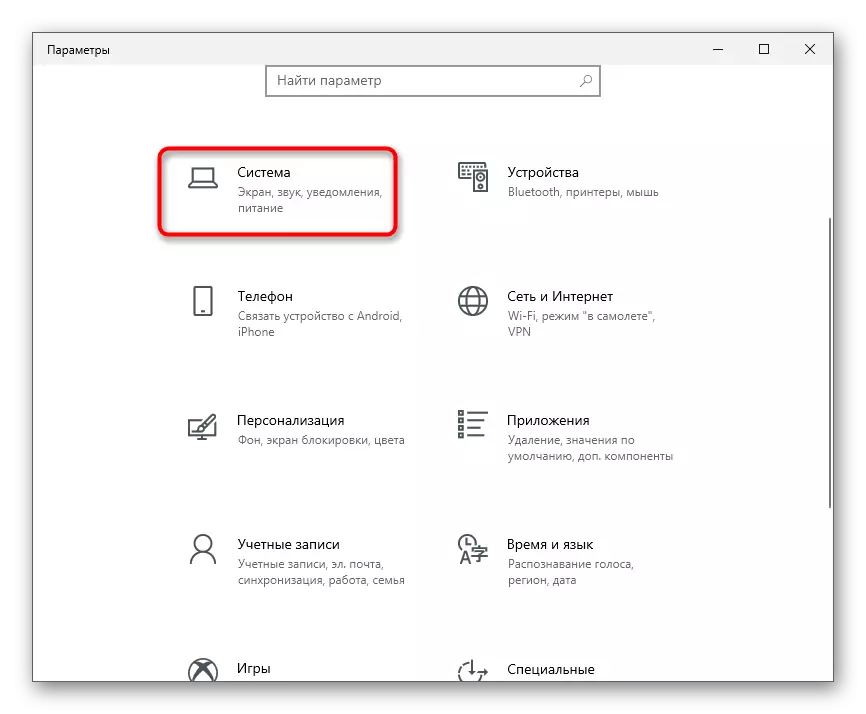
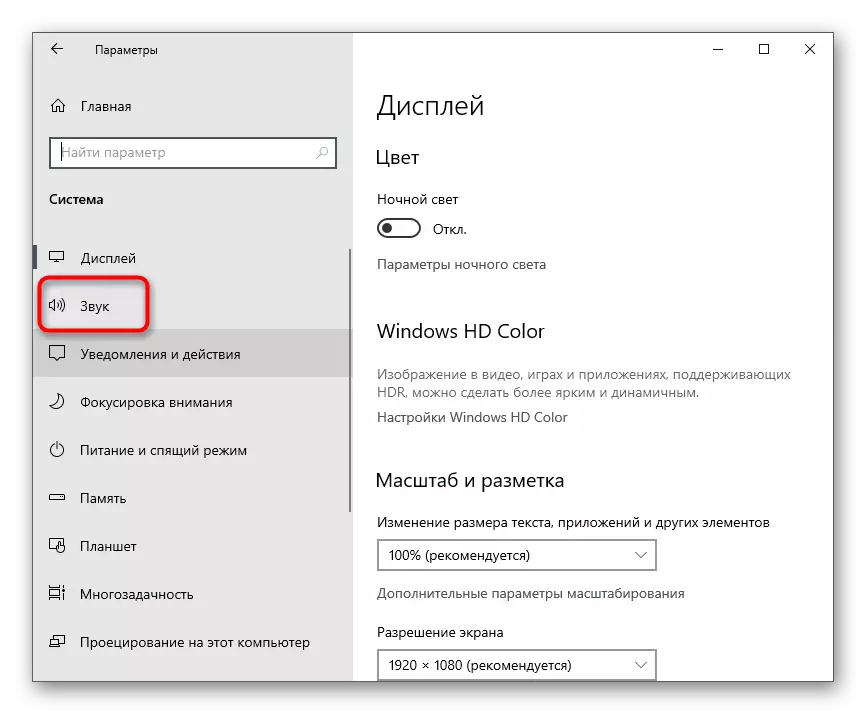
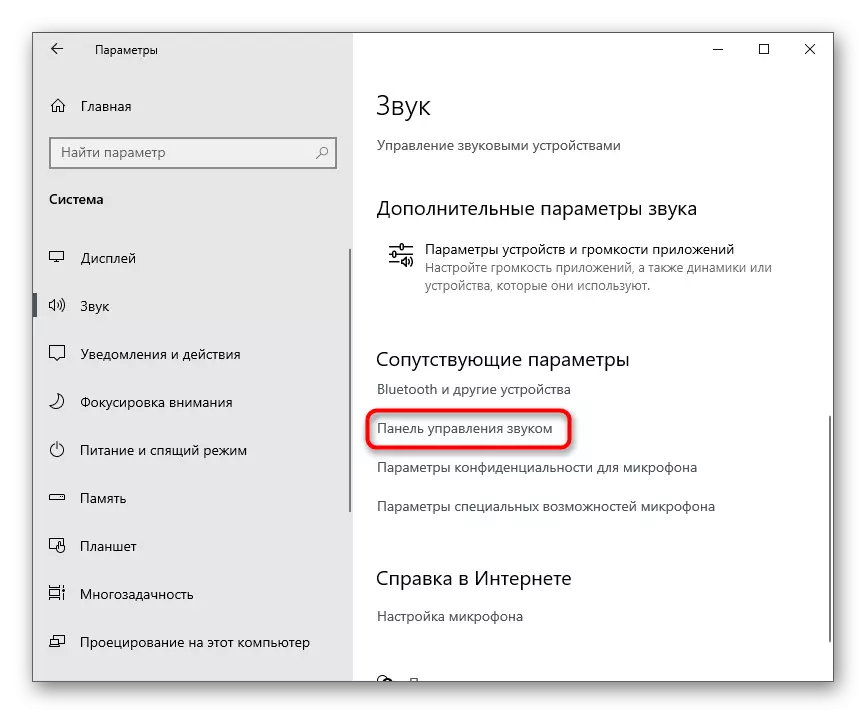
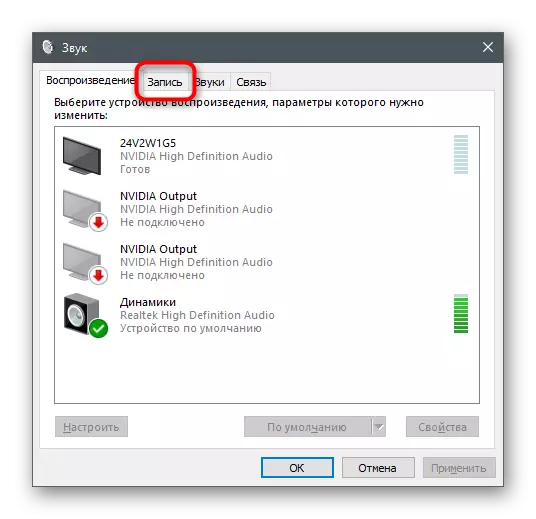
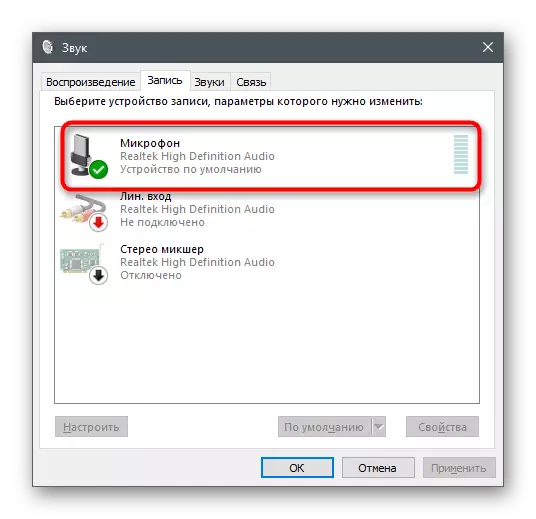

Tout chanjman yo aplike ak teste nan yon fwa menm nan zouti nan koute-an bati soti nan aparèy la oswa aplikasyon pou lòt. Li se elaji sou sa a nan yon atik nan yon separe, kote w ap jwenn enfòmasyon sou sijè sa a.
Li plis: Chèk mikwofòn nan Windows 10
Metòd 2: Jesyon nan bati-an amelyorasyon
Si enstriksyon an te efikas, pa prese kite meni an louvri, paske li gen plizyè plis pwen ki ka enfliyanse. Louvri "Amelyorasyon" tab la ak wè, opoze ki efè kaz yo enstale. Si repwesyon bri ak repete apre lòt fin enfim, eseye pèmèt filtè sa yo, ak Lè sa a teste yo. Amelyorasyon ki rete ki asosye ak efè son yo pi bon dezaktive paske yo pa toujou travay kòm li te vin ansent pa devlopè yo.

Metòd 3: Chanje fòma default la
Nan fenèt la menm, gen yon opsyon "Avanse" tab ak fòma a default. Pou l ', gen anpil valè diferan apwopriye pou mikro sèten. Anjeneral paramèt la default se pi bon, men li pa aplike nan tout modèl mikwofòn. Ou ka jwenn enfòmasyon sou entènèt la sou ki frekans pran echantiyon se pi bon yo chwazi pou ekipman yo itilize, ak Lè sa a chanje li nan anviwònman sa a yo chèche konnen si wi ou non li pral afekte retire elèv la nan bri a mikwofòn background.
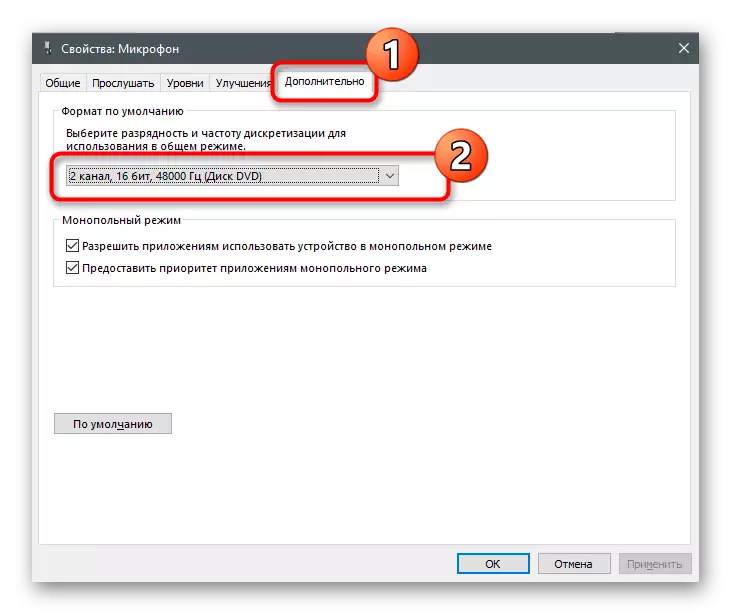
Metòd 4: Enfim "Koute sa a fonksyon aparèy"
Etranj ase, enklizyon a nan "koute sa a fonksyon aparèy", pi souvan lakòz pwoblèm ki genyen ak operasyon an nan mikwofòn la. Itilizatè yo tou senpleman bliye ke teknoloji sa a repwodwi son an ki sòti dirèkteman nan mikwofòn la nan kas ekoutè oswa oratè, ki se poukisa vwa a oswa bri fann parèt. Nan fenèt la menm ak pwopriyete, louvri "koute" tab la ak asire w ke karakteristik sa a enfim. Sinon, ou pral bezwen retire make la chèk ak aplike chanjman yo.

Metòd 5: Mete ajou chofè odyo
Anjeneral, si chofè yo son yo demode oswa ki manke, mikwofòn la pa detekte avèk kèk aplikasyon pou. Li se mwens chans echèk nan fonksyone a ak aparans nan bri oswa sifleman. Sepandan, mete ajou chofè oswa enstalasyon yo nan grate pa pran anpil tan, se konsa nou rekòmande pou tcheke metòd sa a epi chèche konnen si wi ou non li pral ede yo rezoud pwoblèm nan.
Li plis: Download ak Enstale Audio Chofè
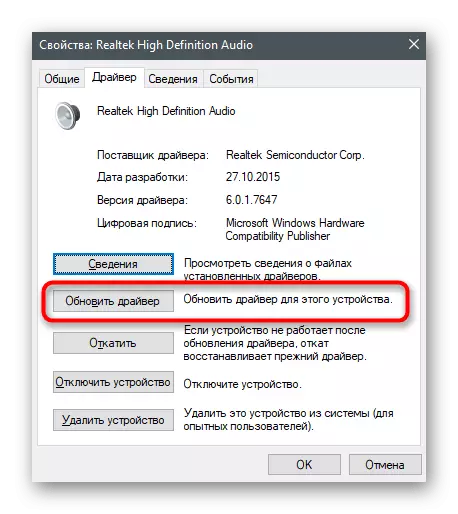
Metòd 6: Configure Manadjè Sound Jesyon
Son Jesyon Manadjè - Pwogram grafik soti nan devlopman kat son oswa mikro, ki se nòmalman enstale sou yon òdinatè ak chofè yo. Fonctionnalités li yo gen ladan anviwònman divès kalite ki pèmèt ou optimize operasyon an nan aparèy la. Si ou toujou pa konnen ki jan yo kouri tankou yon pwogram, paske yo pa te deja rankontre tankou yon nesesite, li yon lòt leson sou sit entènèt nou an.
Li plis: Realtek HD Dispatcher Ouvèti Metòd nan Windows 10
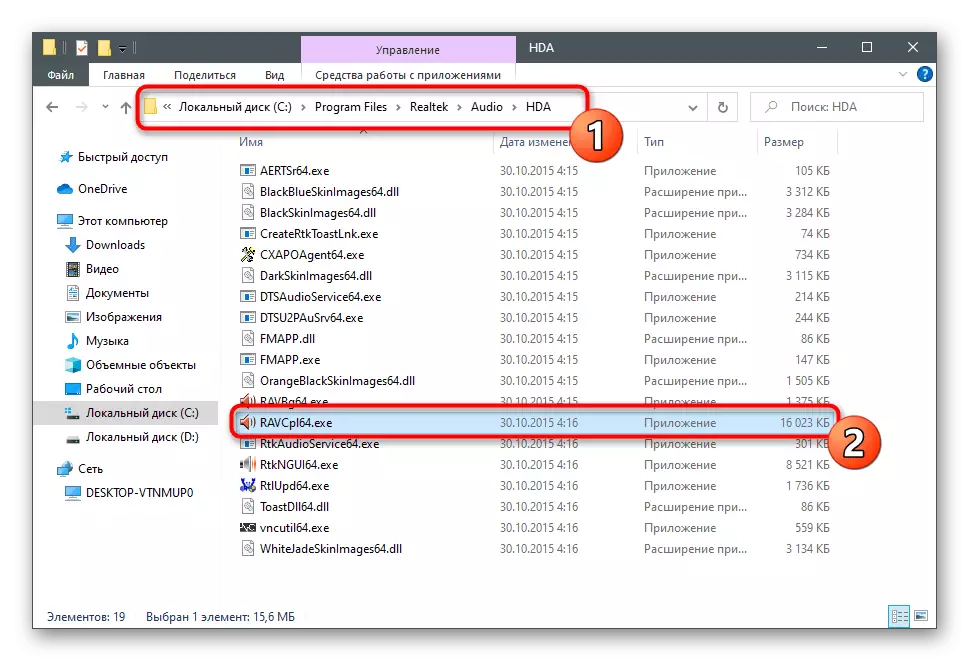
Pwosesis la konfigirasyon nan pwogram sa a se menm jan ak sa yo ki te deja te dekri anwo a, men li ka gen yon lòt algorithm nan aksyon ak favorableman afekte operasyon an nan mikwofòn la.
- Apre kòmanse dispatchè a, ale nan tab la mikwofòn. Nan D a, se imaj la espesifye nan bouton an responsab pou mete kanpe genyen an - klike sou li yo kòmanse sa a SNAP.
- Konplètman retire benefis la oswa siyifikativman diminye valè li yo yo konpare rezilta a.
- Apre sa, aktive fonksyon bri repwesyon ak eko si yo enfim pa default. Nan ka a lè yo deja travay, ou ka tcheke ki jan vwa a son nan mikwofòn la san yo pa aksyon yo.
- Aksyon ki sot pase a se yon chanjman nan fòma a estanda, ki nou te pale sou nan wout la 3. Chwazi isit la egzakteman menm valè a, Lè sa a, ou ka fèmen Manadjè a Kontwòl Sound.
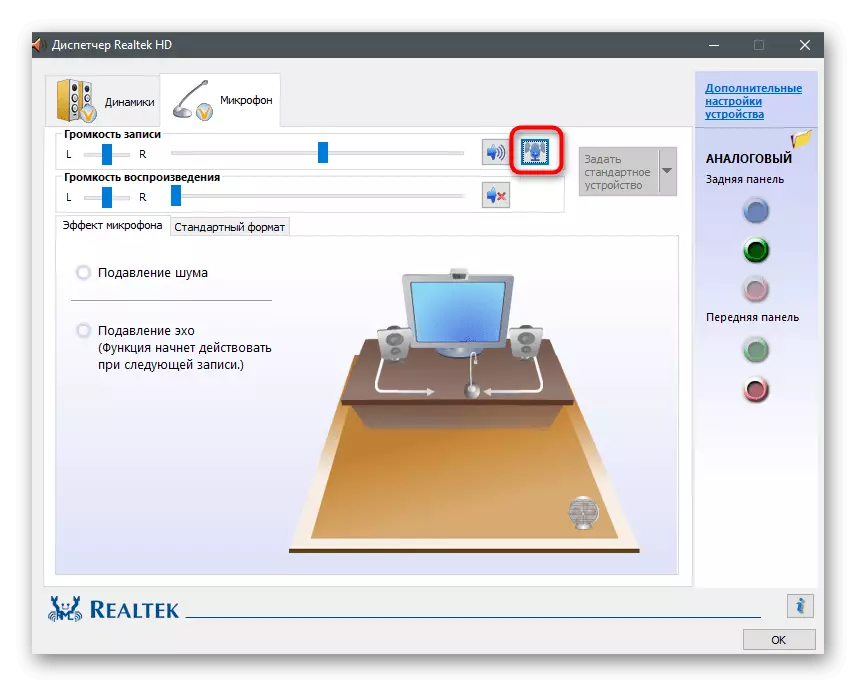
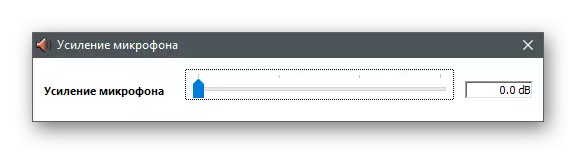
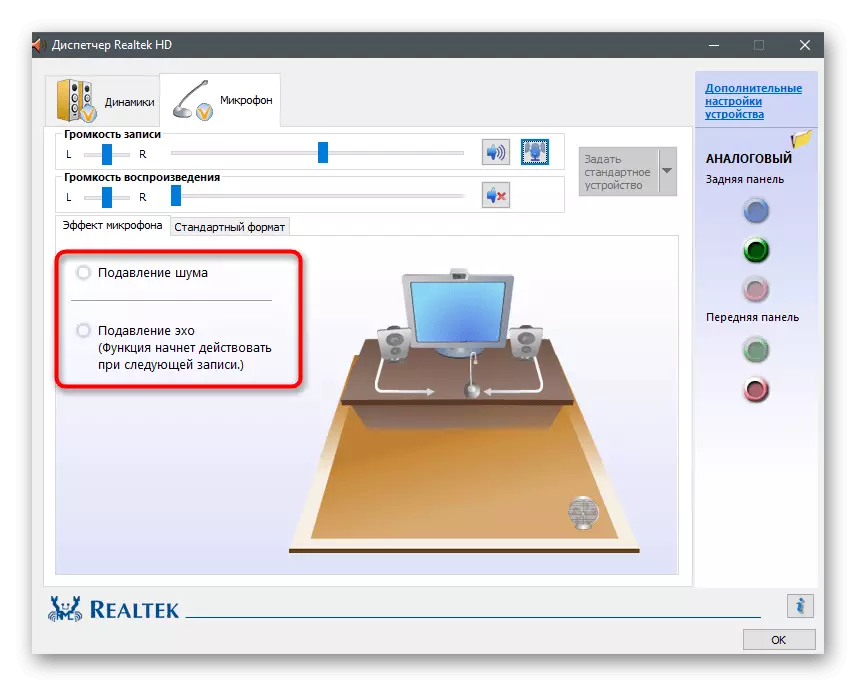
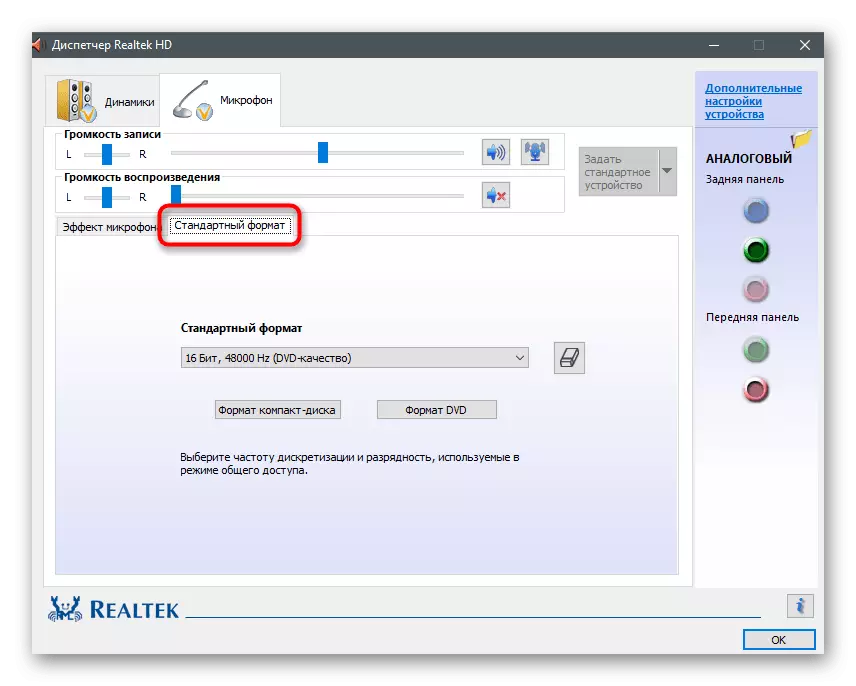
Metòd 7: Enstale Krisp
Sipoze ke aparans nan bri se mank de yon mikwofòn bidjè oswa yon pwoblèm ki te parèt soti nan aparèy la apre yon sèten tan nan operasyon. Gen plis chans, mikwofòn la se pa sijè pou fè reparasyon pou oswa li ap koute plis pase pri a nan ekipman nan tèt li. Nan absans la nan posibilite pou ranplasman, li rete nan resort nan divès metòd nan koreksyon nan sitiyasyon an, epi nou te deja pale sou kèk nan yo pi bonè. Si pa gen anyen nan ki nan lis la te ede, li fè sans nan chaj yon lojisyèl espesyal ki fèt yo amelyore son. Premye pwogram sa yo pral Krisp.
Ale nan sit ofisyèl la Krisp
- Sou sit entènèt la ofisyèl ou pral jwenn vèsyon an nan Krisp pou pwogram nan kaptire yo enstale li kòm yon Plugin, oswa yon vèsyon Desktop regilye. Si ou itilize yon mikwofòn pou kominikasyon fasil epi yo pa kreye yon kontni videyo, pito dezyèm posiblite a.
- Pou itilize lojisyèl an, ou pral definitivman bezwen ouvri sesyon an via Google oswa kreye yon nouvo kont.
- Atann download nan download dosye a ègzèkutabl epi kouri li nan kòmanse enstalasyon an.
- Fenèt la enstale ap parèt sou ekran an ak enstriksyon estanda.
- Lè yo enstalasyon an ranpli, fenèt la Krisp ap parèt sou bò dwat la nan Desktop la. Klike sou bouton an Enstalasyon Start.
- Kouri tounen nan pwofil la epi li anviwònman yo ki te parèt. Chwazi mikwofòn ou a soti nan lis la nan detekte aparèy ak elimine bri background ak diferan entèferans pou li pa aktive algorithm a bati nan pwogram nan.

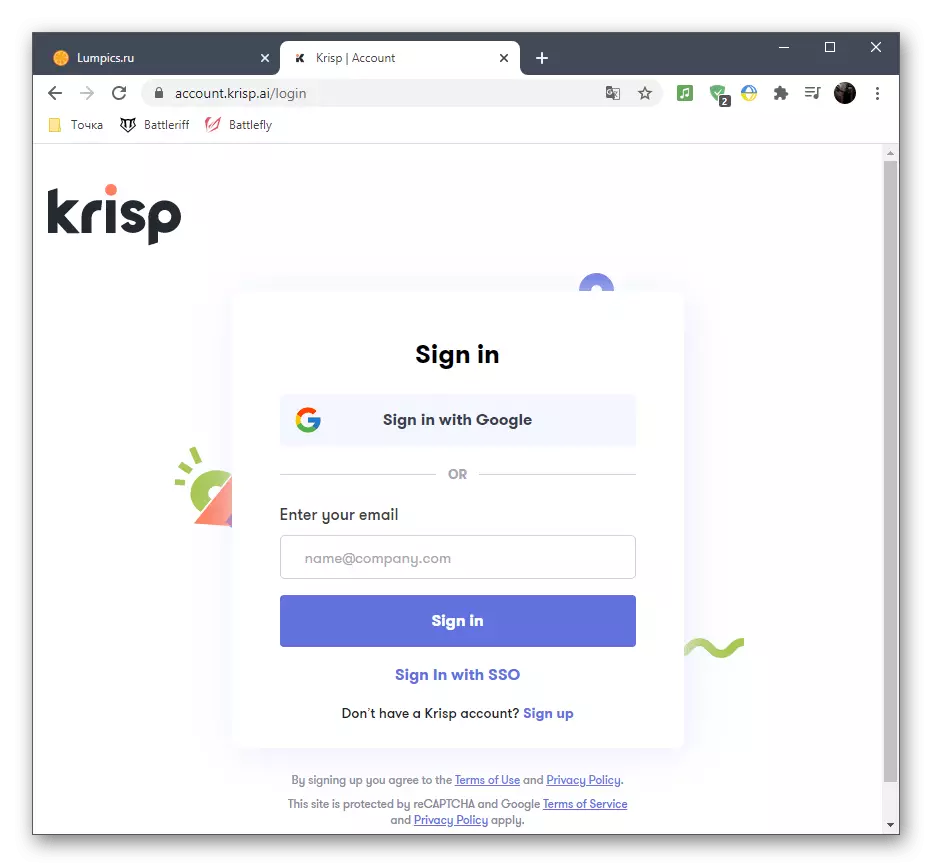
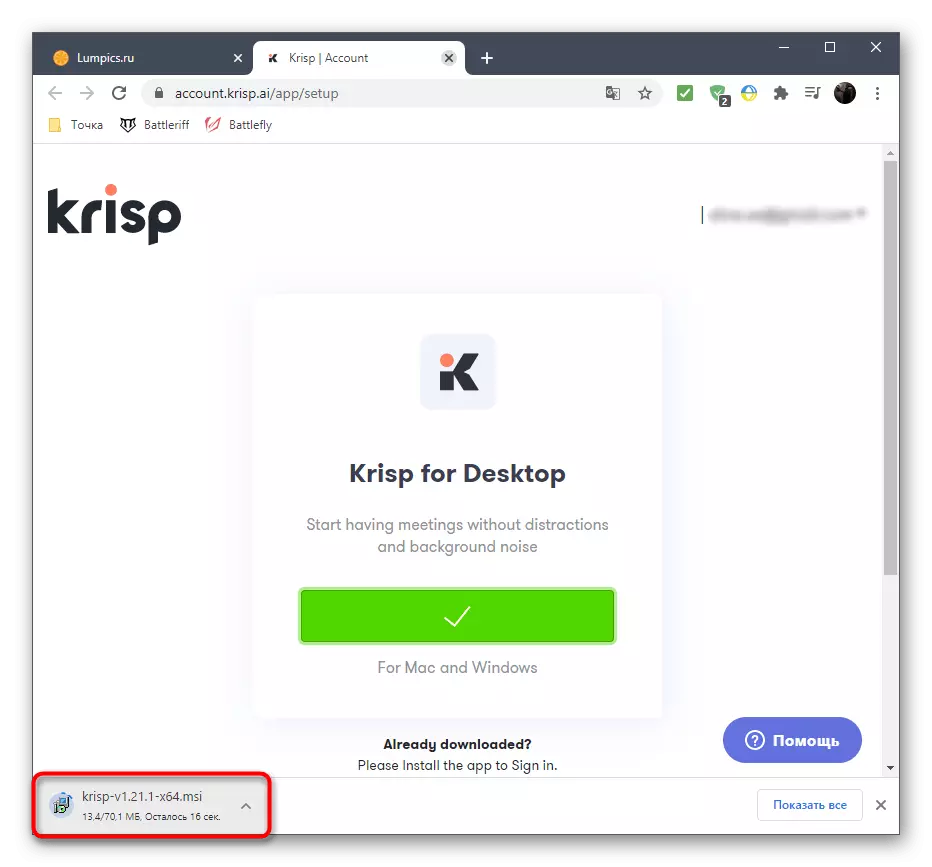

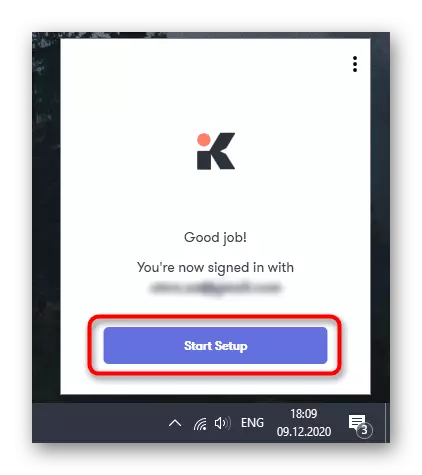

Byen vit kouri sou aksyon adisyonèl ki gen rapò ak moun ki itilizatè ki te chwazi Krisp Plugin nan travay ak kaptire oswa pwogram Skype. Nan ka sa a, nan anviwònman yo ou pral bezwen presize paramèt adisyonèl pou ke filtè yo travay kòrèkteman.
- Kouri pwogram lan (nou gen obs) epi rele li anviwònman.
- Louvri "vwa a ak videyo" oswa "Audio" seksyon epi jwenn lis la ak aparèy opinyon ki disponib. Elaji li epi chwazi yon nouvo aparèy vityèl soti nan Krisp. Aplike chanjman yo epi fèmen meni an ak paramèt yo.
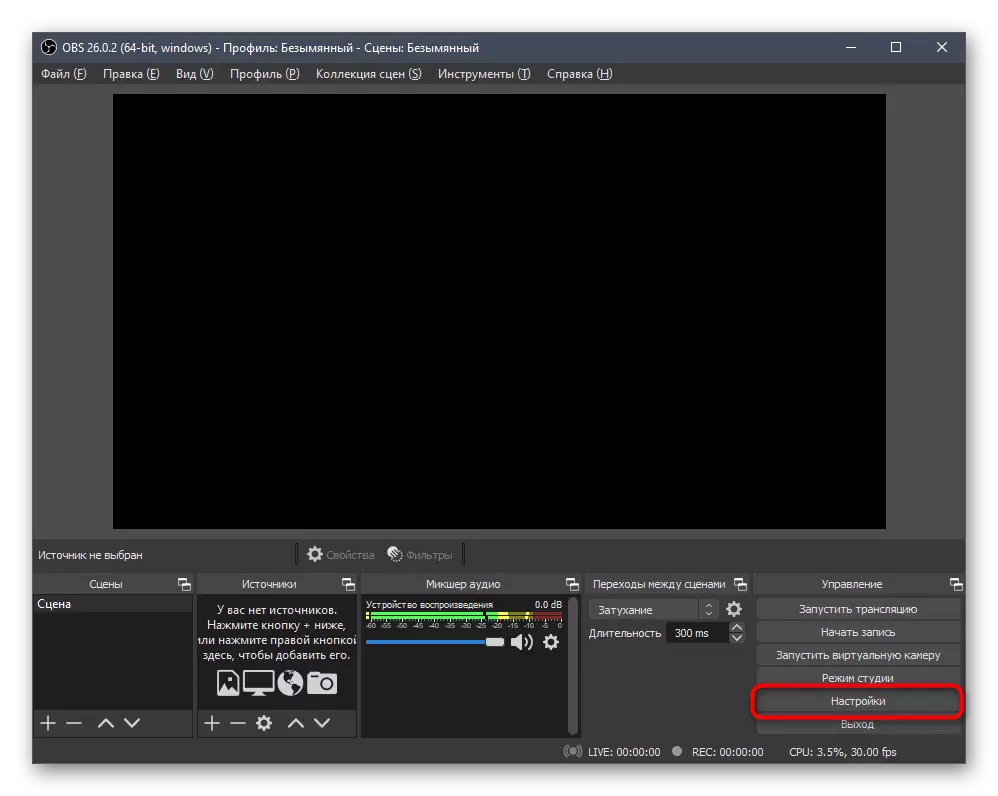
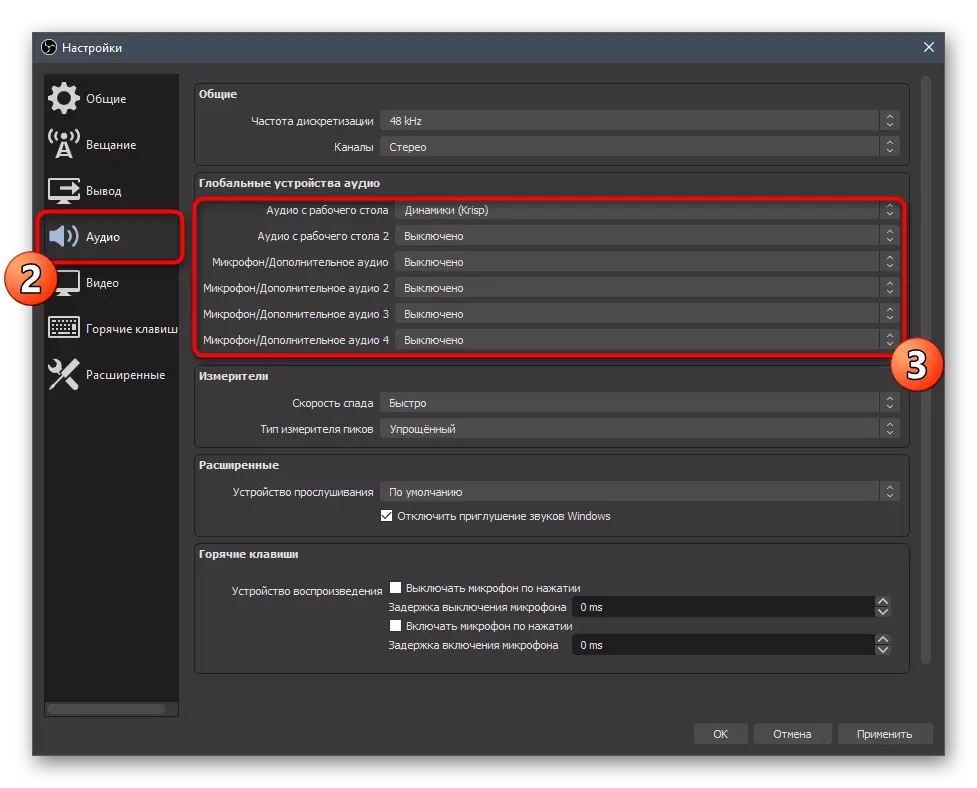
Remake byen ke devlopè yo nan pwogram nan anba konsiderasyon te fè yon algorithm inik, ki se kounye a yo itilize nan aplikasyon pou lòt pou kominikasyon, kote ki gen aksè nan filtè koutim. Li kapab konsidere kòm youn nan pi bon an epi si ou teste asanble gratis li yo ak ou yo konplètman satisfè ak rezilta a, li rekòmande yo achte yon vèsyon prim pou itilize pèmanan.
Metòd 8: Enstale Soundsoap +
Se pa toujou bwi yo nan mikwofòn la yo jwenn pandan sèvi ak li yo nan tan reyèl - pafwa li vin aparan lè koute Ready-te fè anrejistreman an, yo recouvrir ki se pa trè pratik. Se poutèt sa, ou ka resort nan optimize a nan tras la lè l sèvi avèk plis lojisyèl. Kòm yon egzanp, nou konsidere vèsyon an gratis nan Soundsoap +.
Ale nan sit ofisyèl soundsoap +
- Pandan ke sou sit la nan pwogram nan, klike sou "eseye li" bouton an.
- Kondwi adrès imel ou epi chwazi platfòm la, regilye nèf semenn klas atik la ki enpòtan.
- Apre rdemare paj la, sèvi ak bouton an ki parèt yo kòmanse download la.
- Atann yo download download nan achiv la ak dosye ak louvri li.
- Kouri dosye a ègzèkutabl, chwazi yon kote pou anbalaj epi tcheke verifikasyon an nan akò a lisans.
- Enstalasyon an pral pran literalman yon koup la minit.
- Soundsoap + pa ajoute yon icon nan Desktop a, se konsa louvri "kòmanse nan" epi kouri li soti nan la.
- Nan Soundsoap + ou enterese nan de togglers prensipal ke yo fèt pou rèd siprime bri, sifleman ak background. Ajoute yon antre epi ajiste koulis yo konprann, nan ki pozisyon li se pi bon kite epi ede si yo gen yo retire bri a.


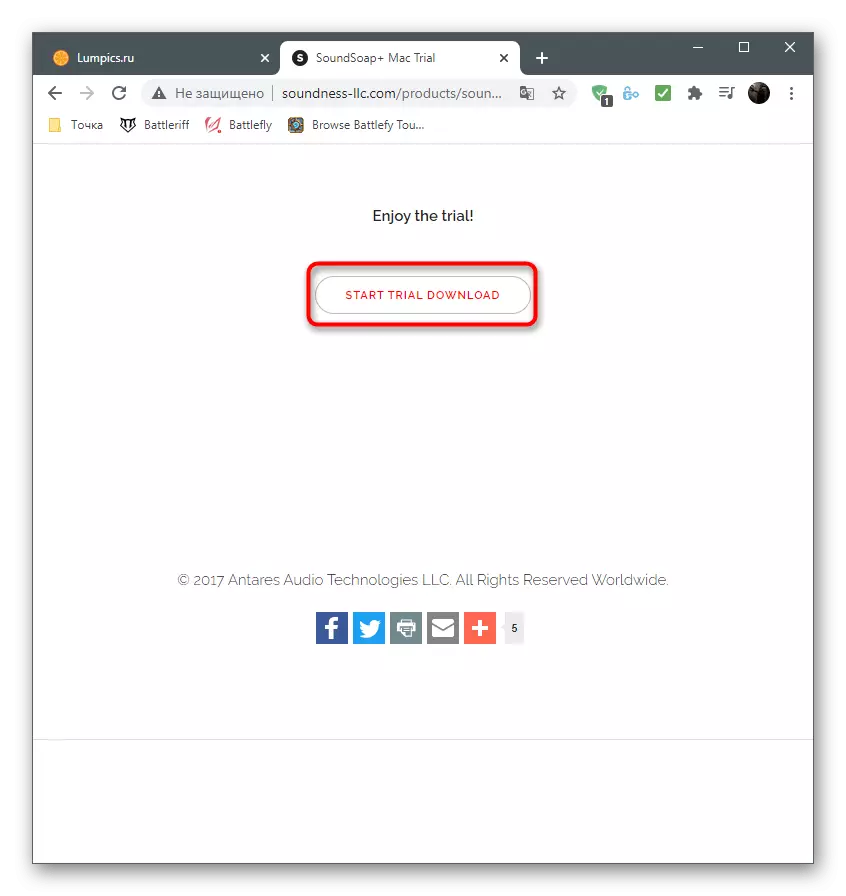
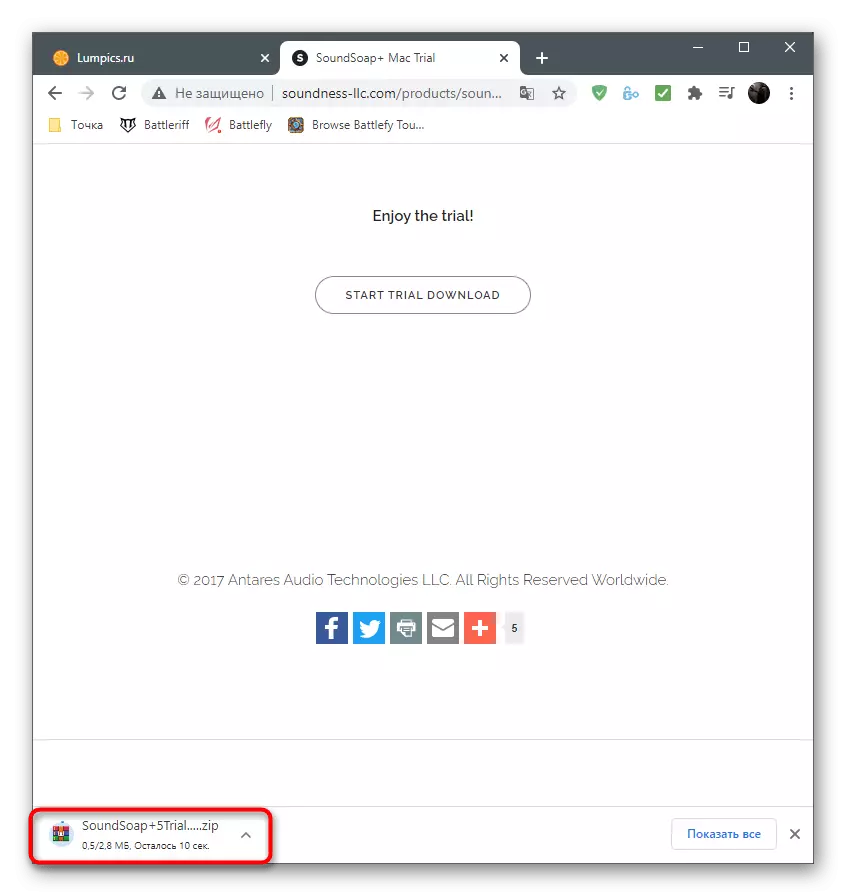
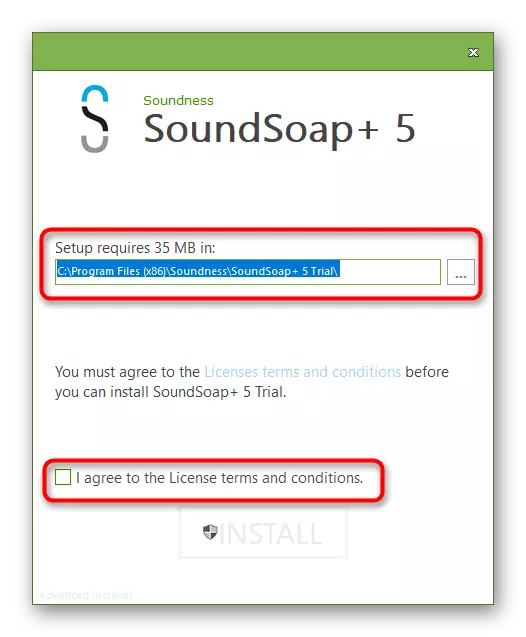
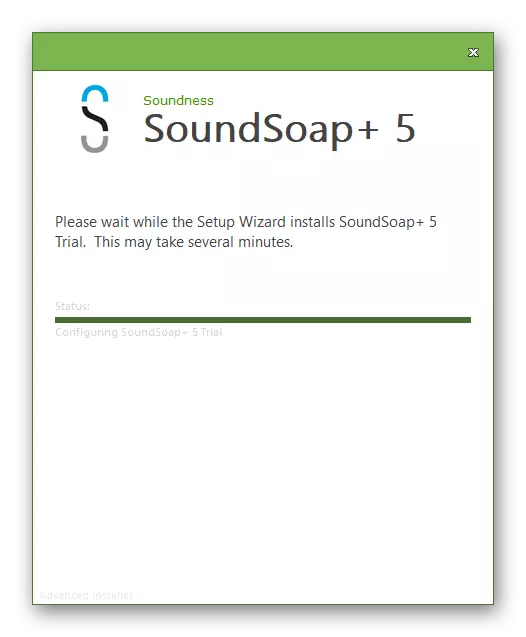

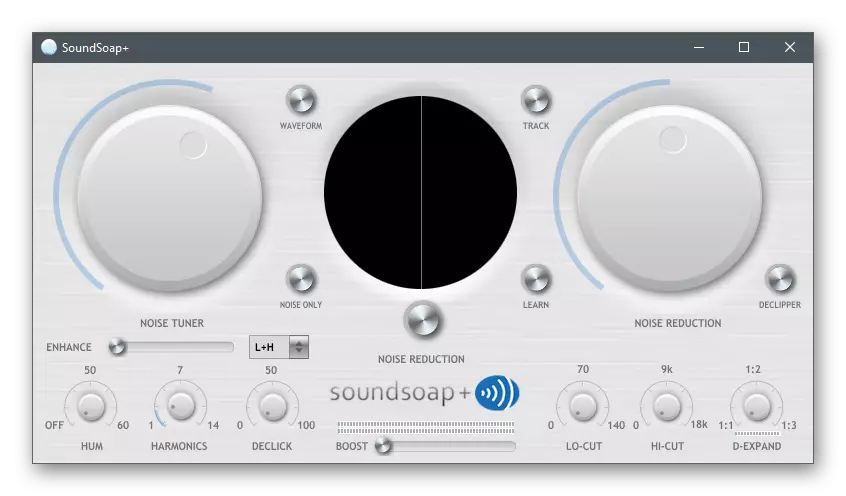
Si okenn nan rekòmandasyon yo pote bon rezilta, gen plis chans pwoblèm nan se yon fonksyone byen fizik nan mikwofòn la. Eseye konekte yon lòt aparèy nan òdinatè a epi sèvi ak li pou yon ti tan konfime oswa infirmé teyori sa a.
